Внос файлове в InDesign от други приложения
Поставяне на Illustrator графика в InDesign
Когато поставите изображения от Illustrator 8.0 или по-нова версия на графичния обект се показва в InDesign като групови колекция от редактируеми обекти. Например, ако поставите графичен в InDesign футбол, където всеки фрагмент е отделен предмет, всички те ще бъдат вкарани в групата, но всеки обект може да се отдели от групата и редактирате отделните InDesign инструменти. Промяна на видимостта на слоевете не мога илюстрация.
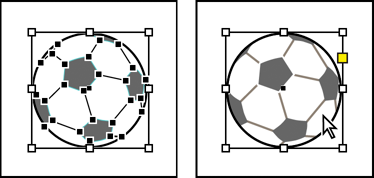
Илюстрация на футболна топка в Illustrator (вляво) и същата илюстрация поставили в InDesign (вдясно)
Проблемите, които могат да възникнат, когато поставите или издърпване и пускане, произведения на изкуството от Illustrator за InDesign
Illustrator поддържа цветови режими "Grayscale», RGB, HSB, CMYK, и "Web-цветен RGB». InDesign подкрепя режима LAB цвят, CMYK и RGB. Когато поставяте или плъзнете графичен обект от Illustrator да InDesign RGB и CMYK цветове се превръщат в подходящ цвят режим. цветен режим "Grayscale» InDesign превръща в съответните стойности на «К» в цветен режим CMYK. Обекти HSB и RGB цветове уеб се преобразуват в RGB цветен режим. InDesign ви позволява да редактирате цветовете в плавни нюанси и наклони.
Линейни и радиални градиенти, създадени в Illustrator, InDesign, които можете да промените, за да се използва инструмент или палитра "Gradient". Наклоните, съдържащи множество цветове на място или сложни модели, могат да бъдат в InDesign недостъпни за редактиране. Ако илюстрацията съдържа сложни градиенти, внасяме го по-добър отбор "Добавяне".
Когато поставили или въвлечен в InDesign Illustrator илюстрации направено намалението на прозрачност.
Когато плъзнете текст от Illustrator в InDesign, тя се превръща в очертава и не е достъпен за редактиране на помощта на функцията "Текст". Ако изберете текст в Illustrator с помощта на функцията "Текст" и да го копирате в текстова рамка в InDesign, форматирането се губи, но остава на разположение за редактиране. Ако плъзнете текст в InDesign, без изолиране на рамката, форматиране на текст се губи и става недостъпен за редактиране.
Когато поставите текст от Illustrator, то е внесено като един или повече предмети, които могат да се преобразуват в InDesign и тонизирана, но неговото редактиране не е налична. Например, ако създадете в Illustrator текст по пътя и след това я поставете в InDesign, тя може да се оцветява, завъртане, мащабиране, обаче, да го редактирате помощта на функцията "Текст" ще бъде невъзможно. Ако искате да се запази възможността за редактиране на текста, използвайте инструмент "текст", и след това да го поставите в текстово рамка.
Графичен обект, когато копирате от Illustrator и поставили в InDesign е вграден в документа за InDesign. Линк към оригиналната Illustrator Файлът не е създаден.
Внос Adobe Photoshop (.psd) файлове
Graphics, създадени в Adobe Photoshop 4.0 и по-нови версии, могат да бъдат поставени директно в оформлението InDesign.
Слоеве и слой състави
InDesign ви дава възможност да настроите външния вид на горните слоеве, и да видите слой компилации. Промяна на видимостта състав слой или слоеве в InDesign не променя оригиналния Photoshop файл.
Contours, маски и алфа канали
Ако Photoshop файл, записан схеми, маски и алфа канали, на InDesign да ги използвате, за да се отстранят произход, или да приключи текст около графика. Графични обекти, които съдържат вериги, маски и алфа канали са внесени като прозрачен.
Профил на ICC управление на цветовете
При пускането на Photoshop изображения с вграден управление на цветовете профил ICC InDesign чете и да го активира, при условие че управлението на цветовете е активирана. Вграден профил за управление на цветовете може да се замени в диалоговия прозорец "за внос Settings", или да го замени с друг. В този вграден профилна снимка Photoshop не се изтрива или променя.
Спот-цветни канали
Внос на PDF страници
разделителна способност на екрана и печат на устройства, поставени PDF-страниците
Свързване с поставени на PDF-файлове
След защита на оригиналния PDF-файл с парола. Когато актуализирате InDesign връзката ви помоля да въведете паролата си.
При изтриване на страници от оригиналния PDF и актуализиране на връзката. В този случай, номера на страницата в промените на връзката, сочейки към първоначално пуснат страницата.
След преподреждането на страници на оригиналния PDF-файл, когато се актуализира включен линк PDF страница може да бъде различна от очакваната. В този случай е необходимо да се повтаря стаята си.
Цветовете в поставени на PDF страници
Вграден PDF-цветни страници се запазват, дори и тези, които са били взети от библиотеката, не е инсталирано в InDesign (например PANTONE Hexachrome® библиотека). В допълнение, в капана си запазва всички цветове, които се съдържат в поставен PDF-страницата.
Ако управлението на цветовете е активирана, InDesign показва поставени PDF-страниците с помощта на вградения в тях цветни профили или профили на метода на изхода на ICC (само за PDF / X). Ако управлението на цветовете е изключен или поставени PDF-документ не съдържа профили ICC и методи за извеждане, калибриране на цветовете се извършва от профила цвят в документа за InDesign.
Когато експортирате или отпечатване на документ, можете да се запишете ICC-профил се поставя в вграден PDF, или да го замени с профила на документ. метод Профили продукция се използва за показване и са включени в износа на PDF / X формат. Те не се използват при печат на документ и не са включени при износ в друг формат.
настройки за сигурност, поставени на PDF страници
Тъй като поставя PDF страница, свързана с оригиналния PDF-файл се записват и настройките за сигурност на оригиналния файл. Ако впоследствие настройките за сигурност са се променили, те ще бъдат актуализирани в поставен PDF-страницата по време на връзката за актуализации.
Ако закрито PDF страници е въведена главна парола, всички ограничения ще бъдат премахнати, което ще позволи да изнася PDF страници наред.
страници Внос InDesign (.indd)
"Място" команда ви позволява да импортирате страници от един документ в друг InDesign. Тя може да бъде една и съща страница, обхват или всички страници на документа. Страниците са внесени като обекти (като PDF-файлове).
Palette "Links" съдържа имената на всички внесени страници. Ако внесени страница съдържа графичен или друг елемент, който е внесен в нея, този елемент също е включен в списъка в палитра "връзки" на. Списъкът с имената на внесени употребявани елемент е представен от един триъгълник на палитрата "Връзки", за да се различават от вносни страници.
Внос други графични формати
TIFF файлове (TIF)
TIFF е гъвкав битмап формат на изображението се поддържа от почти всички бои, обработка на изображения и набор. Освен това, почти всички настолни скенери могат да спестят изображенията в този формат.
TIFF формат поддържа CMYK, RGB, нива на сивото, Lab, индексиран цвят и растерни файлове с алфа канали и чисти цветове. Когато поставите TIFF файл, можете да изберете алфа канал. Спот-цветни канали се появяват в InDesign като допълнителни цветове в "проби" палитра.
Форматът GIF е стандарт за показване на графики за Интернет и уеб услуги. Този метод се нарича компресия без загуба на качество. защото детайлите на изображението не се губят. Тя е много подходяща за изображения, съдържащи малък брой плътни цветове, като лога, графики и т. П. Но не са предназначени за изображения, които съдържат повече от 256 цвята. Поради това е по-малко ефективен за показване на снимки онлайн (използване JPEG формат вместо това) и не се препоръчва за търговски печат. Ако внесени GIF-файл съдържа прозрачност, с образа на взаимодействието ще се извършва само когато фонът е прозрачен.
JPEG файлове (.jpg)
Формат JPEG (Joint Photographic Experts Group) обикновено се използва за представяне на снимки и други изображения непрекъснат тон в уеб страници и други електронни ресурси. Форматът JPEG поддържа CMYK, RGB и нива на сивото. За разлика от GIF JPEG формат запазва всички цвят информация в изображение RGB.
JPEG използва персонализирани схема компресия със загуби. които ефективно намалява размера на файла, идентифициране и изхвърляне на информация не е задължително, за да изведете изображението. Колкото по-високо ниво на компресия, толкова по-ниско качество на изображението, както и обратното: колкото по-ниска компресия, по-добро качество, но по-голям размерът на файла. В повечето случаи, компресиране на изображението с максимално качество позволява да се получи изображение неразличими от оригинала. Когато отворите изображение в JPEG формат прави автоматичното разопаковане.
JPEG е добро за снимки, но изображения с плавни тонове (т.е. съдържащи големи площи, пълни с един цвят) често губят острота. InDesign признава и подкрепя стреляйки пътеки към JPEG-файлове, създадени с Photoshop. Този формат може да се използва в електронни документи и документи в предназначени за търговски печат. За да се запази качеството на JPEG файлове за печат, се свържете с вашия доставчик на услуги предпечат.
Растерни файлове (BMP)
При импортиране на EPS-файл в InDesign всички допълнителни цветове, които се съдържат в него, добавя към палитрата "проби". EPS осигурява резолюция, точност на цветовете и достатъчен за предпечатна подготовка. Този формат включва всички данни за цвят и изображение на необходими за разделяне на цветовете DCS-изображения, вградени в EPS-файла. EPS не е най-добрият избор за онлайн публикации в HTML-страници, обаче, е много подходящ за публикуване онлайн в PDF формат.
Формат DCS (Desktop цветоотделки), разработена от Quark, е версия на стандартните EPS формат. Форматът на DCS 2.0 поддържа CMYK цветен режим с няколко канала на спот цветове (те се появяват в "проби" палитра в InDesign като допълнителни цветове). формат DCS 1.0 поддържа CMYK без цветовите канали. InDesign признава в DCS 1.0 и 2.0 DCS файлове, стреляйки пътеки, създадени в Photoshop.
InDesign е в състояние отново да пресъздаде образа композитен от DCS 2.0 файлове, разделяне на цветовете, или 1.0, ако са създадени в Photoshop. При изготвяне на комбинирана хидроизолация, с висока разделителна способност разделянето цвят или документ в-RIP или от композитен файл е по-добре да не включва файлове DCS 1.0 и DCS 2.0, не е създадена за Photoshop.
Macintosh PICT (PICT) файл
Формат Macintosh PICT (или картина) се използва широко в предпечатна подготовка приложения и графични процесори Mac OS, както и трансфер на данни между приложения. PICT формат е способен да компресира изображения, които съдържат твърди цветни площи са големи. InDesign може да импортира PICT-файлове, заснемане на снимки на екрани в Mac OS или да използвате множество други приложения, както и файлове от колекциите на изображения. Въпреки това, PICT-файлове не се препоръчва за търговски печат с висока разделителна способност.
Файлове във формат Windows Metafile (WMF) и Enhanced Metafile Windows (EMF)
Metafile формати са Windows (WMF) и Enhanced Metafile Windows (EMF) - е роден формат Windows, най-вече за съхранение на вектор, споделени Windows приложения. Метафайлове може да съдържа информация за изображения растерни. InDesign признава векторни изображения и осигурява ограничена подкрепа за операциите на растерни. Поддържани ограничен режим цвят 16-битов RGB. Раздяла не се поддържат. В повечето случаи, да избягвате използването на Metafile формати в документи, предназначени за търговски печат.
PCX файлове (.pcx)
В PCX се използва основно за Windows системи. Повечето приложения поддържат версия 5 на този формат.
PNG файлове (.png)
Форматът PNG (Portable Network Graphics) изпълнява обичай компресия без загуби, което представлява 24-битова снимки или изображения с плътни цветове за интернет и други електронни издания. PNG е разработена като безплатна алтернатива на лицензионни ограничения GIF формат. Тя поддържа прозрачност в канала алфа или определен цвят. PNG е най-подходящ за електронни документи. Цветен графичен в PNG формат и се поставят в InDesign документ са битови изображения в RGB цветен режим.
файлове Scitex CT (.sct)
Формат CT (Scitex непрекъснат тон) за високо качество на обработка на изображения на Scitex компютри. Много често тези изображения са получени от Scitex скенери, които се използват за високо качество на печат при сканиране печат. Scitex CT формат поддържа цветови режима CMYK, RGB и нива на сивото, но не поддържа алфа канали. За програми за предаване на файлове Scitex CT формат, моля свържете се Scitex.